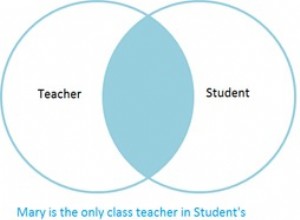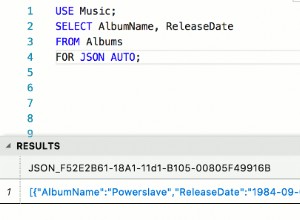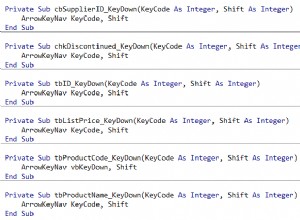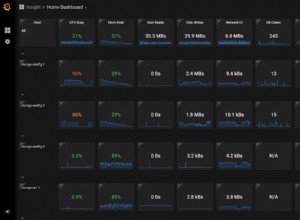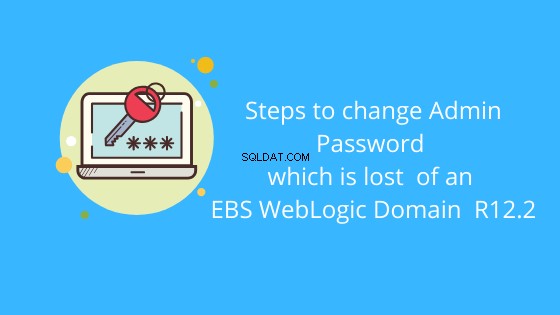
No artigo anterior, discutimos a alteração da senha do WebLogic do domínio EBS WebLogic R12.2 se for conhecida.
Alterando a senha do Oracle WebLogic na R12.2
Neste artigo, veremos as etapas necessárias para alterar a senha do administrador que foi perdida ou esquecida de um domínio do EBS WebLogic na R12.2
O EBS WebLogic Domain usa o Node Manager para controlar a inicialização do AdminServer e dos Managed Servers. Para o domínio EBS WebLogic, as senhas do Node Manager e do WebLogic AdminServer devem ser as mesmas. Se as senhas forem diferentes, os scripts de controle do AD não funcionarão corretamente. Se a senha do AdminServer foi perdida ou esquecida, ela pode ser redefinida executando as etapas a seguir no sistema de arquivos de execução. Conforme descrito na etapa final, um fs_clone operação deve ser executada para sincronizar os sistemas de arquivos de execução e correção.
(1) Desligue todos os serviços em execução.
Como a senha do AdminServer não é conhecida, os servidores não podem ser interrompidos no console e, portanto, devem ser encerrados da seguinte forma.
Conecte-se à instância do Oracle E-Business Suite e forneça o arquivo de ambiente da camada do aplicativo.
Identifique os PIDs do Node Manager, AdminServer e todos os Managed Servers em execução:
$ ps -ef | grep "NodeManager" $ ps -ef | grep "weblogic.Name=AdminServer" $ ps -ef | grep "weblogic.Name=forms-c4ws_server" $ ps -ef | grep "weblogic.Name=forms_server" $ ps -ef | grep "weblogic.Name=oafm_server" $ ps -ef | grep "weblogic.Name=oacore_server"
Mate todos esses processos, começando com o Node Manager e seguido pelos Servidores Gerenciados.
(2) Faça backup dessas pastas e exclua-as:
<EBS_DOMAIN_HOME>/security/DefaultAuthenticatorInit.ldift <EBS_DOMAIN_HOME>/servers/<server_name>/data/ldap <EBS_DOMAIN_HOME>/servers/<server_name>/security/boot.properties <EBS_DOMAIN_HOME>/servers/<server_name>/data/nodemanager/boot.properties
Onde:
Se a senha não for redefinida corretamente, os arquivos e pastas de backup podem ser restaurados.
(3)Configure um novo ambiente para alterar a senha do WLS AdminServer.
(a) Inicie uma nova sessão e conecte-se à instância do Oracle E-Business Suite.
(b) Não originar o arquivo de ambiente da camada de aplicativo.
(c) Execute o seguinte comando para originar o ambiente de domínio do WebLogic Server:
$ cd <EBS_DOMAIN_HOME>/bin $ source setDomainEnv.sh
(d) Execute os seguintes comandos:
$ cd <EBS_DOMAIN_HOME>/security
$ java weblogic.security.utils.AdminAccount <wls_adminuser> <wls_admin_new_password> .
Where:
<wls_adminuser> is the same as the value of context variable s_wls_admin_user
<wls_admin_new_password> is the new WLS AdminServer password you wish to set.
Note: Do not omit the trailing period ('.') in the above command: it is needed to specify the current domain directory.
(4) Inicie o AdminServer a partir da linha de comando. Você será solicitado a fornecer o nome de usuário e a senha do WebLogic Server para que o arquivo boot.properties do AdminServer
possa ser gerado.
(a) Vá para o EBS Domain Home:
$ cd <EBS_DOMAIN_HOME>
(b) Inicie o AdminServer:
$ java <s_nm_jvm_startup_properties> -Dweblogic.system.StoreBootIdentity=true -Dweblogic.Name=AdminServer weblogic.Server Where: <s_nm_jvm_startup_properties> is the same as the value of context variable s_nm_jvm_startup_properties.We can find using below command grep "s_nm_jvm_startup_properties" $CONTEXT_FILE
O comando acima solicita o nome de usuário e a senha do WebLogic Server:
Digite um nome de usuário para inicializar o servidor WebLogic:
Digite a senha para inicializar o servidor WebLogic:
Forneça as mesmas credenciais fornecidas em Etapa 3.
(5) Altere a senha do Node Manager
(a) Faça login no console de administração do WebLogic.
(b) Clique no botão "Bloquear e editar".
(c) No painel esquerdo, clique no link Domínio EBS.
(d) Selecione a guia "Segurança".
(e) Clique no link "Avançado".
(f) Edite a "senha do Gerenciador de nós" campo e defina-o com a nova senha do WebLogic Server. A senha deve ser a mesma definida na Etapa 3.
(g) Edite o campo ‘Confirm Node Manager Password’ e defina-o com a nova senha do WebLogic Server. A senha deve ser a mesma definida na Etapa 3.
(h) Salve e ative as alterações.
(6) Na primeira vez, o AdminServer deve ser interrompido no Admin Console. Siga esses passos:
(7) Configure seu ambiente para iniciar o AdminServer novamente. AdminServer agora deve ser iniciado usando o script AD normal, que também iniciará o Node Manager usando a nova senha.
$ $ADMIN_SCRIPTS_HOME/adadminsrvctl.sh start
(8) Inicie os Servidores Gerenciados. Pela primeira vez, todos os Servidores Gerenciados devem ser iniciados a partir do console de administração do WebLogic Server. Esta etapa criará os arquivos boot.properties
para os respectivos Servidores Gerenciados. Siga estas etapas:
(a) Faça login no Console de administração do WebLogic Server
(b) Inicie todos os servidores gerenciados, um de cada vez
(9) Desligue todos os Servidores Gerenciados. Isso é para que as novas credenciais sejam coletadas na próxima inicialização. Siga estas etapas:
(a) Faça login no console do WebLogic AdminServer.
(b) Encerre todos os servidores gerenciados.
(c) Encerre o AdminServer.
(10) Encerre o Node Manager usando o script AD normal.
$ $ADMIN_SCRIPTS_HOME/adnodemgrctl.sh stop
(11) Copie o arquivo boot.properties para cada Servidor Gerenciado.
Os scripts nativos do WebLogic Server usam o arquivo boot.properties. As etapas acima criaram o arquivo boot.properties em
(12) A senha de domínio do EBS WebLogic Server foi alterada e todos os servidores podem ser iniciados usando os scripts AD normais.
To start AdminServer: $ADMIN_SCRIPTS_HOME/adadminsrvctl.sh start To start the Managed Servers: $ $ADMIN_SCRIPTS_HOME/admanagedsrvctl.sh start <managed_server_name>
(13) As etapas acima alteraram a senha do Oracle WebLogic AdminServer no sistema de arquivos de execução. Agora você precisa executar uma operação fs_clone, para alterar a senha do
WebLogic EBS Domain no sistema de arquivos de patch:
(a) Inicie uma nova sessão e conecte-se à instância do Oracle E-Business Suite.
(b) Origem do arquivo de ambiente da camada do aplicativo.
(c) Execute o comando:
$ adop phase=fs_clone
Artigos relacionados
Encontre a versão do servidor Weblogic/Patches no EBS R12.2/ Weblogic autônomo
Diretórios iniciais do middleware e do servidor WebLogic
60 perguntas incríveis da entrevista de dba de aplicativos oracle
Scripts de administração no R12.2
Resumo do ciclo de correção on-line do R12.2
Como parar e iniciar o WebLogic Server
40 perguntas que você precisa saber sobre o R12.2
Principais mudanças de tecnologia no E-Business Suite 12.2
Oracle E -Arquitetura do Business Suite em 12.2